当前位置:首页 > 帮助中心 > 七八年的电脑装什么系统?电脑配置低重装系统教程【图文】
七八年的电脑装什么系统?电脑配置低重装系统教程【图文】
七八年的电脑装什么系统?一般来说,使用时间已经有七八年的电脑,在整体配置和性能上,必然是无法很好地匹配当前主流操作系统系统。关于这点,建议大家实际去对比一下系统要求配置,如果不合适的话,那就选择win7系统吧。今天小编就来分享一下电脑配置低重装系统教程图文。
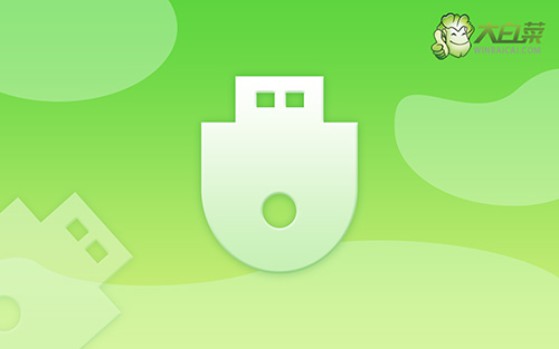
一、电脑u盘重装系统工具
系统版本: Windows 7企业版
安装工具:大白菜u盘启动盘制作工具(点击红字下载)
二、电脑u盘重装系统准备
1、准备电脑安装u盘:u盘要求容量8G以上,空白无数据,因为我们要将重装系统所使用的镜像保存在里面。而且,制作u盘启动盘是会进行u盘格式化的,到时候会洗掉u盘原本的数据。
2、准备电脑驱动软件:提前下载电脑所需的驱动,并保存在U盘启动盘中。这样在重装系统后,万一出现某些驱动缺失的情况,就可以及时安装,确保电脑可以恢复流畅操作。
3、准备电脑系统镜像:重装系统之前,我们需要下载可靠的镜像,保存在u盘启动盘里面。下载镜像的来源可以选择“msdn我告诉你”网站,win7系统,win8系统,win10系统等全部都有,挑选需要的下载即可。
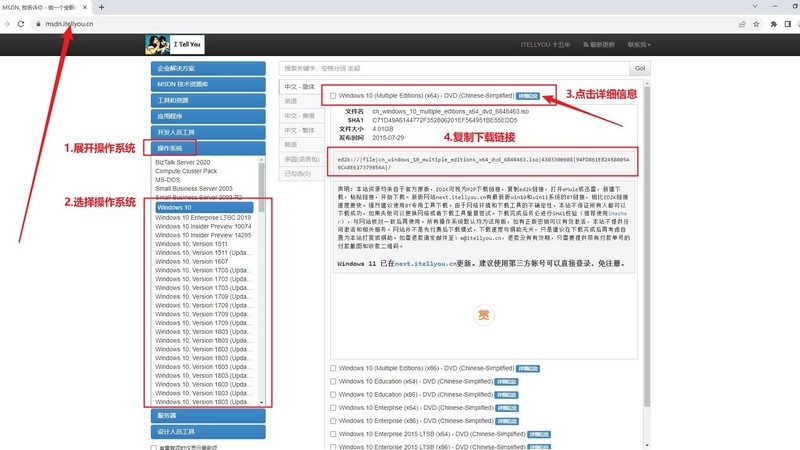
三、电脑u盘重装系统步骤
制作u盘启动盘:
1、需要准备一个8G的品质好的u盘,下载大白菜U盘启动盘制作工具。
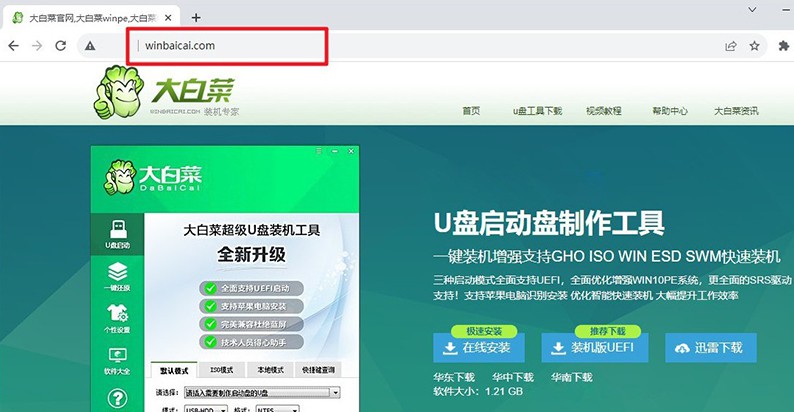
2、u盘接入电脑,等工具识别后,如图所示,默认相关的模式和格式,点击进行制作即可。
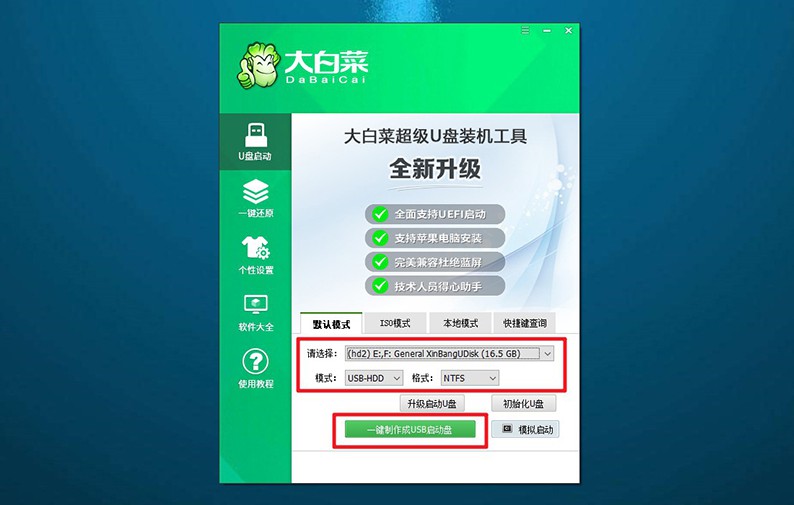
3、注意,如果想下载Windows镜像系统至u盘,必须要等u盘启动盘制作完毕。
设置u盘启动电脑:
1、如果觉得bios快捷键设置u盘启动难,可以选择使用u盘启动快捷键设置,下图有相关快捷键可查看。
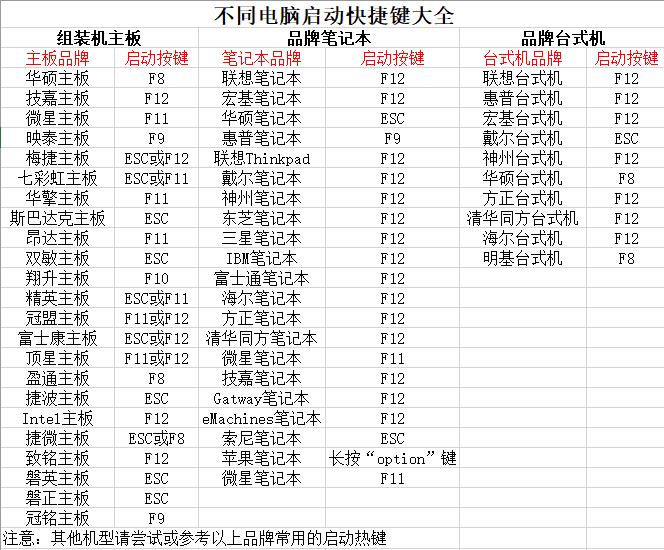
2、电脑接入大白菜U盘后,即可通过U盘启动快捷键,设置电脑从u盘启动,进行新的操作界面。
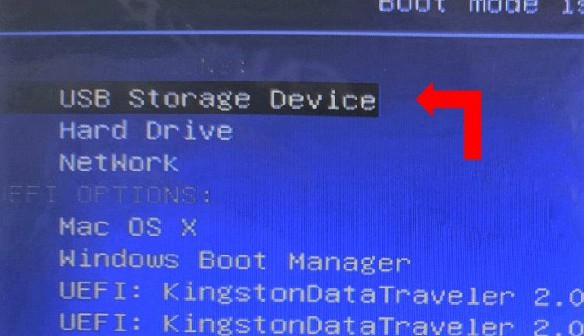
3、在大白菜主菜单界面中,选中【1】选项并回车,稍等片刻,即可进入大白菜桌面。
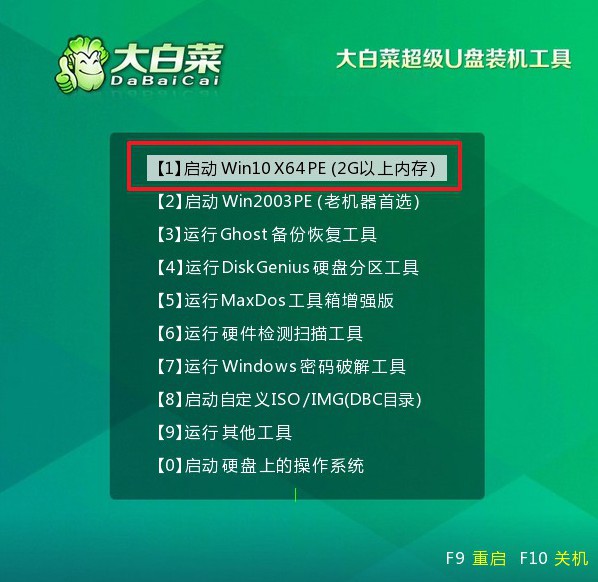
u盘启动盘装电脑系统:
1、打开大白菜装机软件之后,如图所示,选中镜像并安装在C盘,点击“执行”。
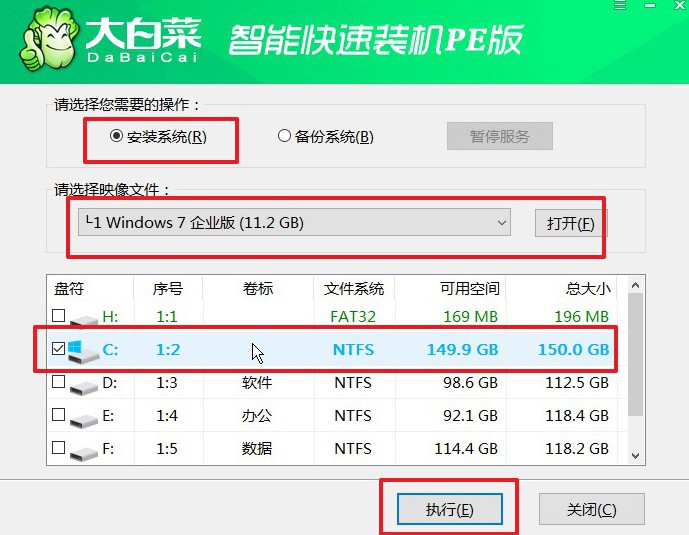
2、在大白菜还原界面中,通常只需要默认设置,直接点击“是”即可。
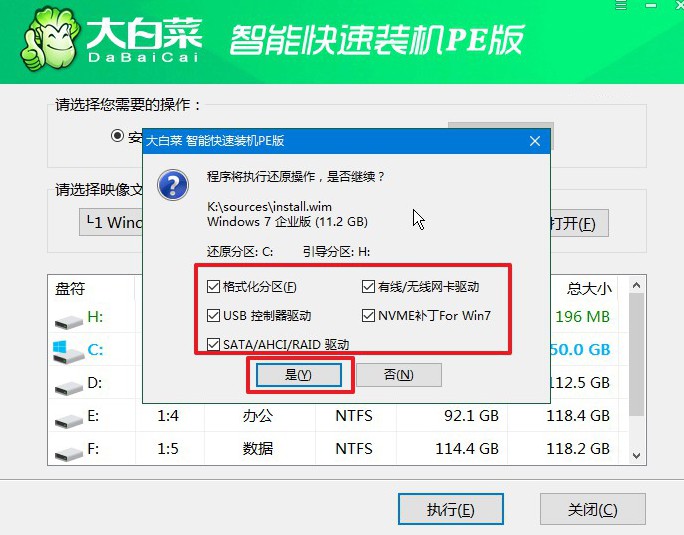
3、在大白菜装机软件部署的进度界面中,记得勾选“完成后重启”,并在电脑第一次重启时,拔掉u盘启动盘。
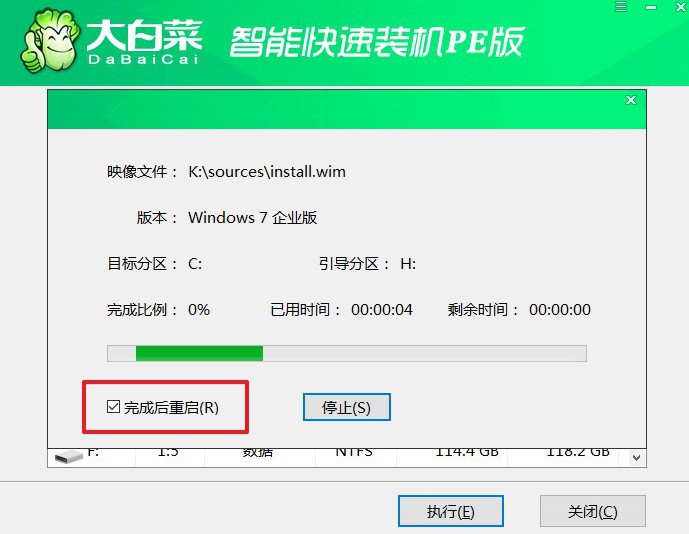
4、大白菜装机软件会自行进行后续Windows安装,你不需要进行其他操作。

四、电脑u盘重装系统故障
重装系统后电脑连不上网怎么办?
检查网络连接: 首先确保您的网络硬件(例如路由器、调制解调器等)正常工作。确保网络电缆正确连接,并尝试使用其他设备验证网络连接是否正常。
检查网络适配器驱动程序: 检查设备管理器中的网络适配器,看看是否有黄色感叹号或警告标志。如果有,可能是网络适配器驱动程序没有正确安装。在Windows中,按下Win + X,选择"设备管理器"。在设备管理器中找到"网络适配器",检查是否有问题。
更新或安装网络适配器驱动程序: 如果设备管理器中有网络适配器问题,尝试更新或重新安装网络适配器驱动程序。可以尝试右键点击有问题的网络适配器,选择"更新驱动程序"。如果驱动程序缺失,您可能需要从计算机制造商的官方网站或驱动程序提供商处下载并安装最新的网络适配器驱动程序。
检查网络设置: 确保网络设置正确。您可以在控制面板中的“网络和共享中心”或者Windows 10的“设置”应用中检查网络连接。
重启路由器和调制解调器: 尝试重启您的路由器和调制解调器。有时候这样的简单操作可以解决连接问题。
使用网络故障排除工具: Windows提供了网络故障排除工具,它可以自动检测和修复一些网络连接问题。
上面的操作步骤,就是本次电脑配置低重装系统教程图文了。电脑硬件相对较老的话,可能会面临一些性能和兼容性的挑战,为了解决这个问题,选择win7系统是非常合适的。首先,它对于硬件要求不高,其次兼容性更是非常不错。

